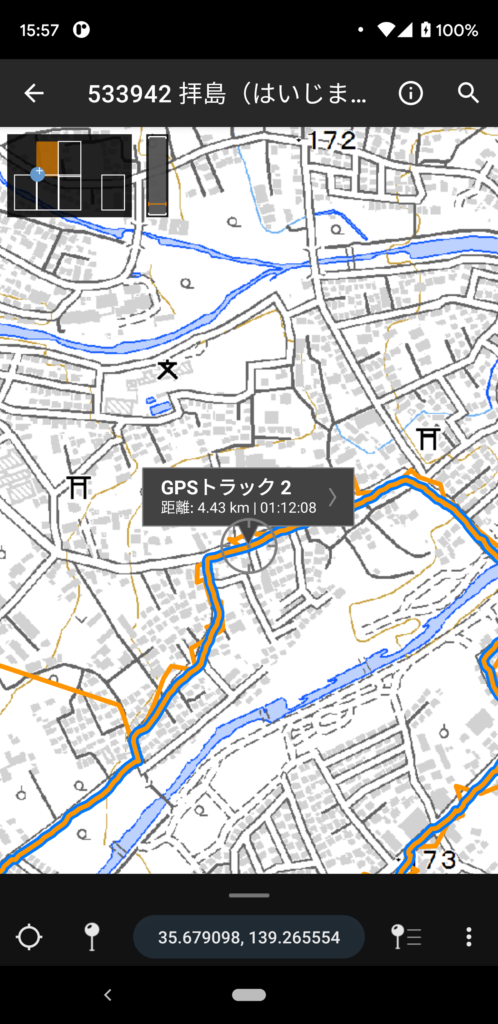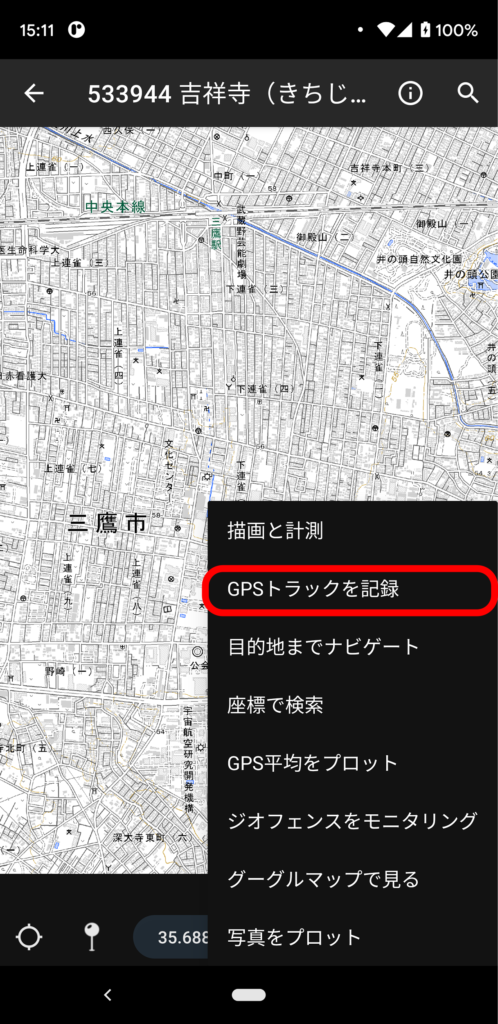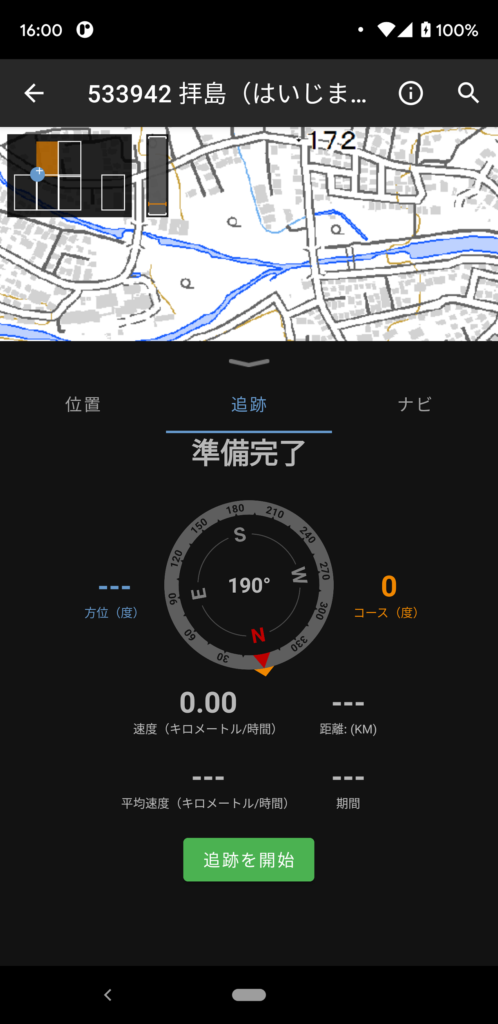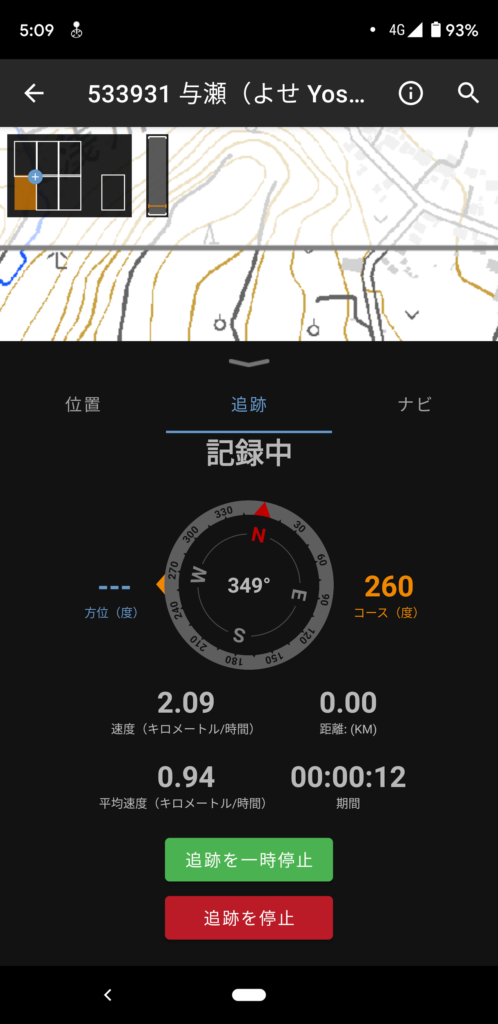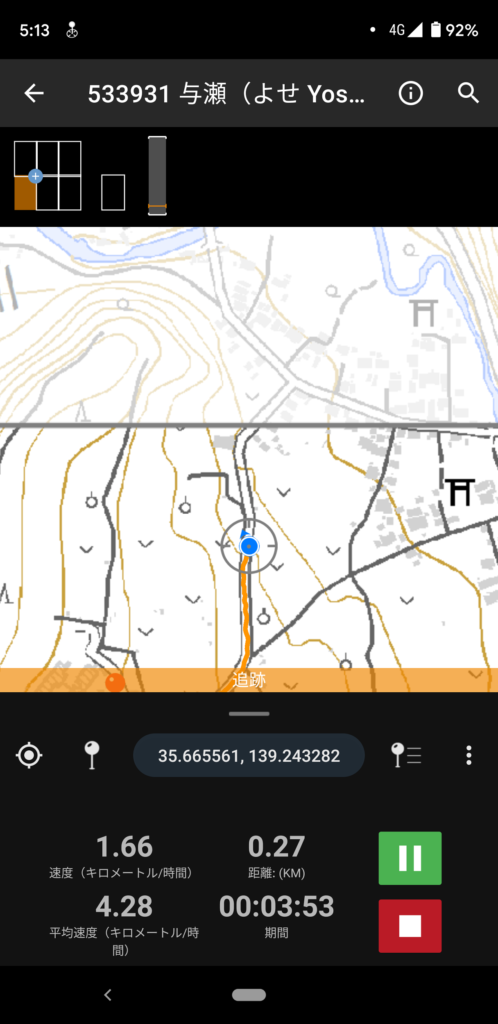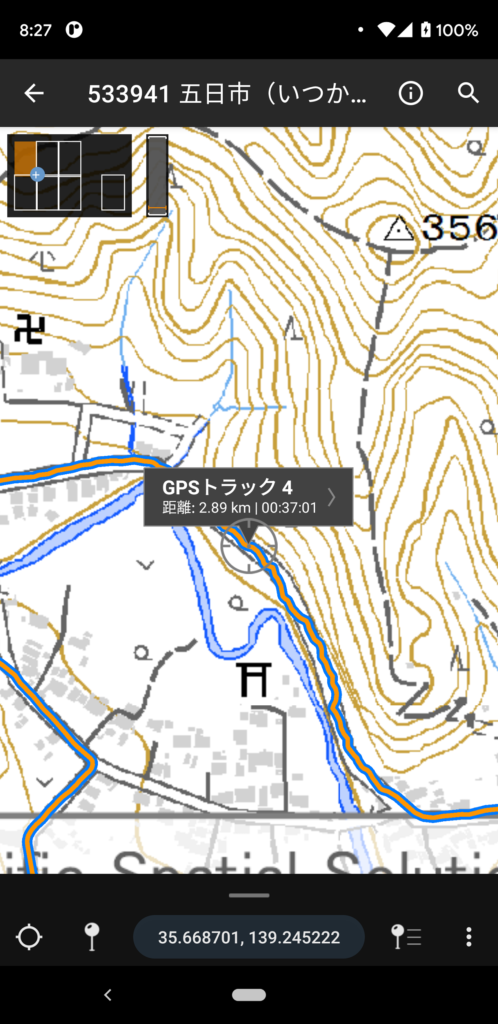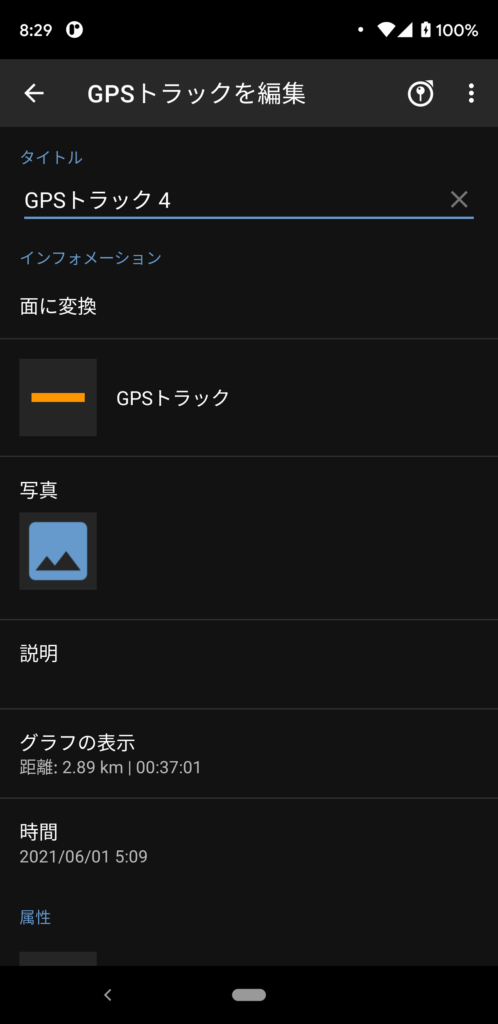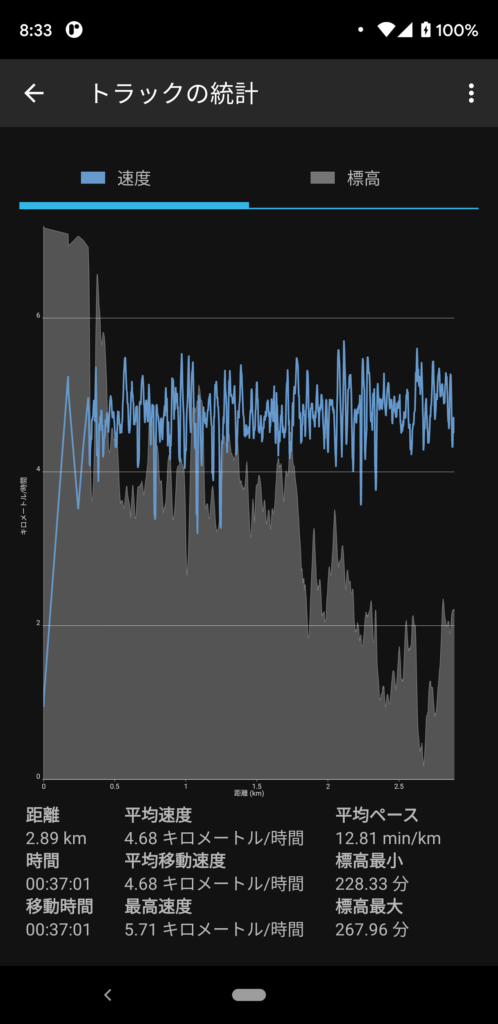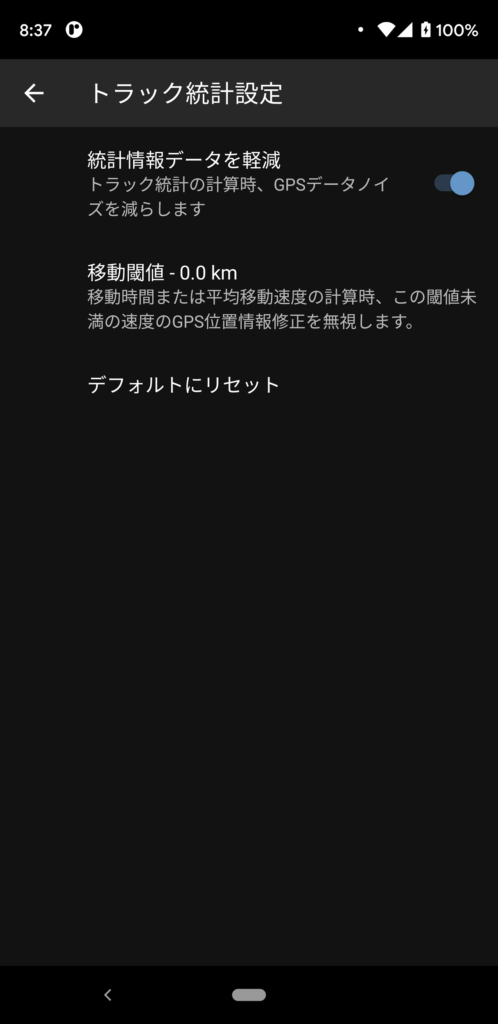「GPSトラックを記録」ツールを使えば、歩いたり、走ったり、ハイキングや自転車で何処かへ行ったりする際に、歩いた軌跡、スピード、距離、標高などを記録することができます。
GPSトラックを記録するには
地図ビューの右下のメニューアイコンをタップし、【GPSトラックを記録】を選択します。または、画面下のバーを上にスワイプします。
下図のように表示されますここで、『追跡を開始』をタップして記録を開始します。
記録が開始されると、下図のように画面が切り替わります。
トラックの記録中に地図を見たい場合は、黒いパネルを下にスワイプします。すると、下図のように簡易表示に切り替わります。
トラックの記録は一時停止をすることができます。上の画面の緑色のボタンをタップするとトラックの記録を一時停止/再開を行うことができます。トラックの記録を終了するには上の画面の赤いボタンをタップします。
トラックの確認
保存したGPSトラックは地図上で見ることができます。より詳細なトラックの情報を表示するには、まず、トラックをタップします。すると、トラックのラベルが表示されるので、そのラベルをタップします。
ラベルをタップすると、下図のようにトラックの情報が表示されます。
「グラフの表示」の下には距離、標高の変化、時間の値が表示されています。そこをタップすると、速度、距離、標高の変化がグラフで表示されます。
右上のメニューアイコンをタップし、【設定】を選択すると、グラフに関する設定を行うことができます。
関連項目